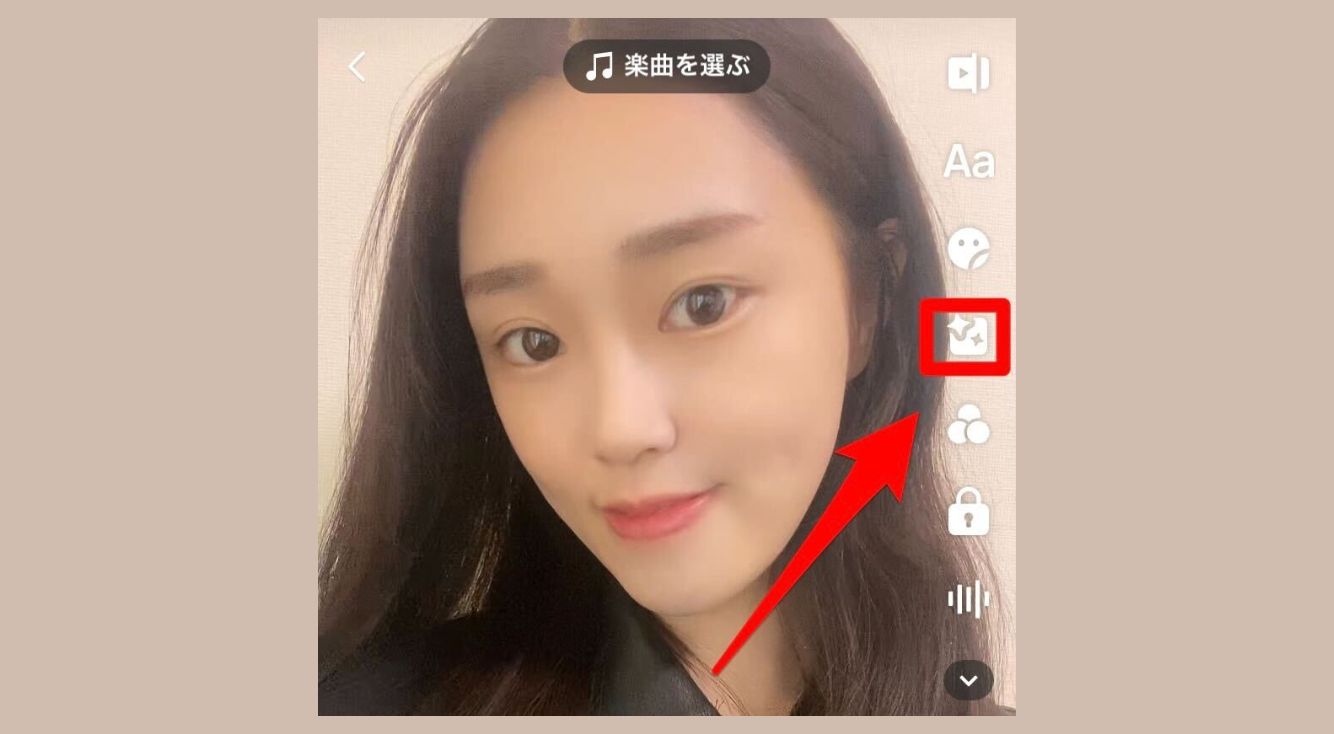
【TikTok】エフェクトの使い方について徹底解説!流行りのエフェクトを探す方法もご紹介♡
若い世代を中心に人気のTikTok。
「いざ、TikTokで動画を撮ってみよう!」と思った時に欠かせないのがエフェクトですが、意外と使い方を知らないという人も多いのではないでしょうか。
そこで今回は、TikTokのエフェクトの使い方を徹底解説していきます!
Contents[OPEN]
【TikTok】エフェクトの使い方
さっそく、TikTokでエフェクトを使う方法をご紹介していきます!
TikTokのエフェクトは、動画を撮影する前・後に追加することができます!
エフェクトによっては、撮影前または撮影後にのみ利用できるものもあるので注意して使ってくださいね!
【TikTok】撮影前にエフェクトを追加する方法
まずは、撮影前にエフェクトを追加する方法について説明していきますね!
TikTokのアプリを開くと、画面下の真ん中に「+」マークがあります。
その「+」マークをタップします。
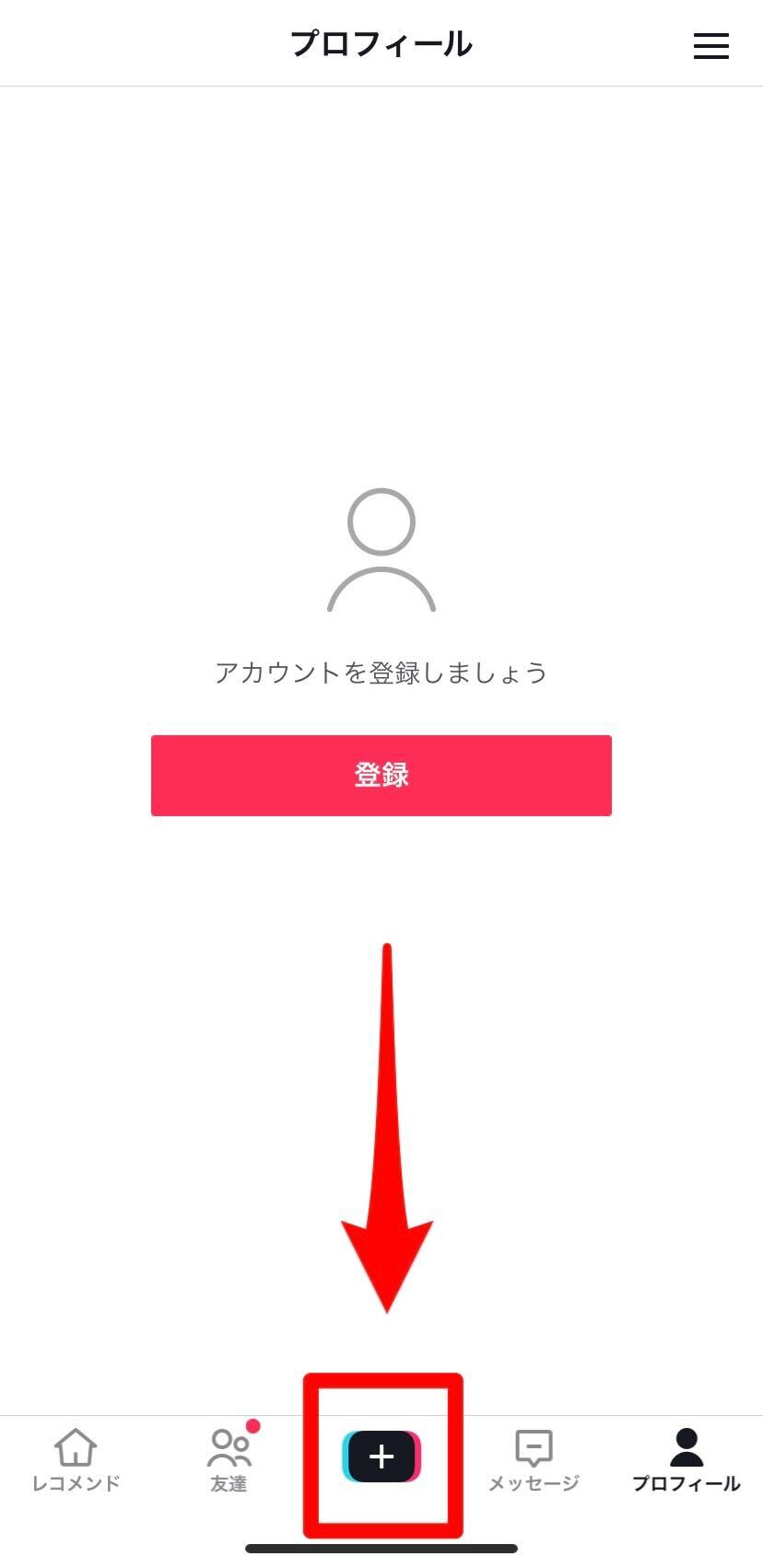
すると、カメラが起動され、撮影できる画面にとびます。
左下の「エフェクト」という部分をタップしまします。
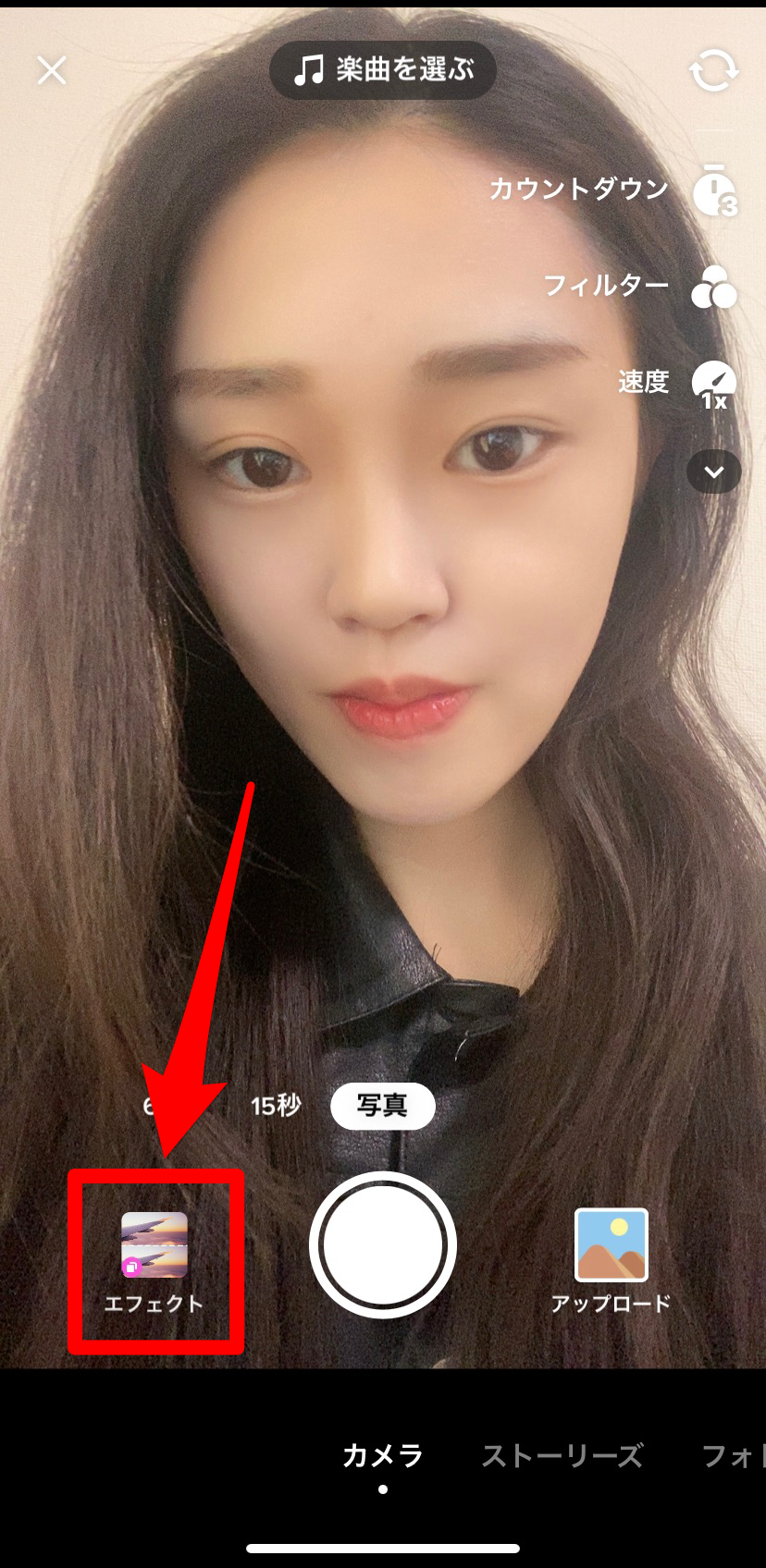
エフェクト一覧が表示されるので、自分の好きなエフェクトを選択します。
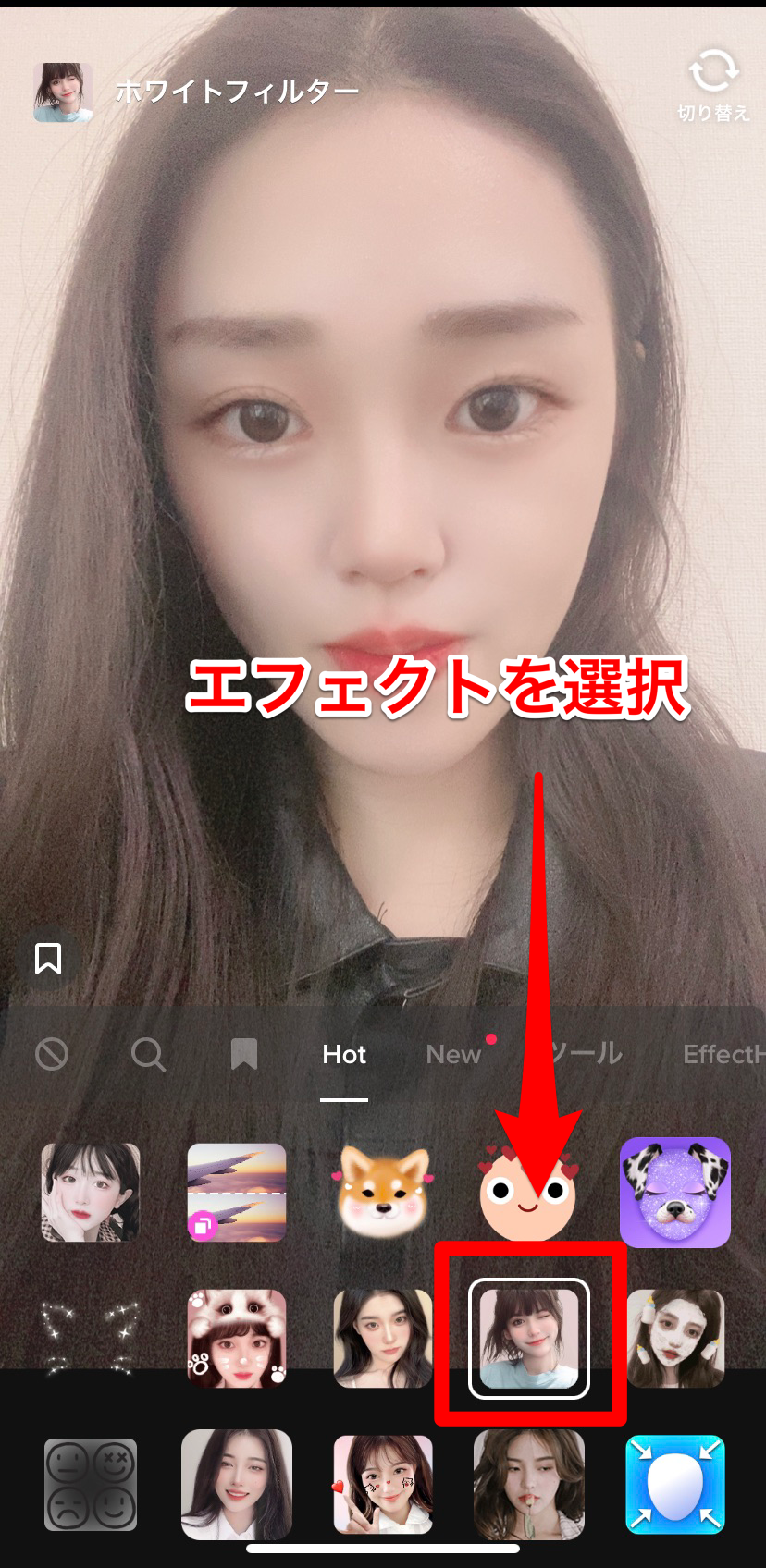
その状態で、画面の中のエフェクト一覧以外の部分を一度タップします。
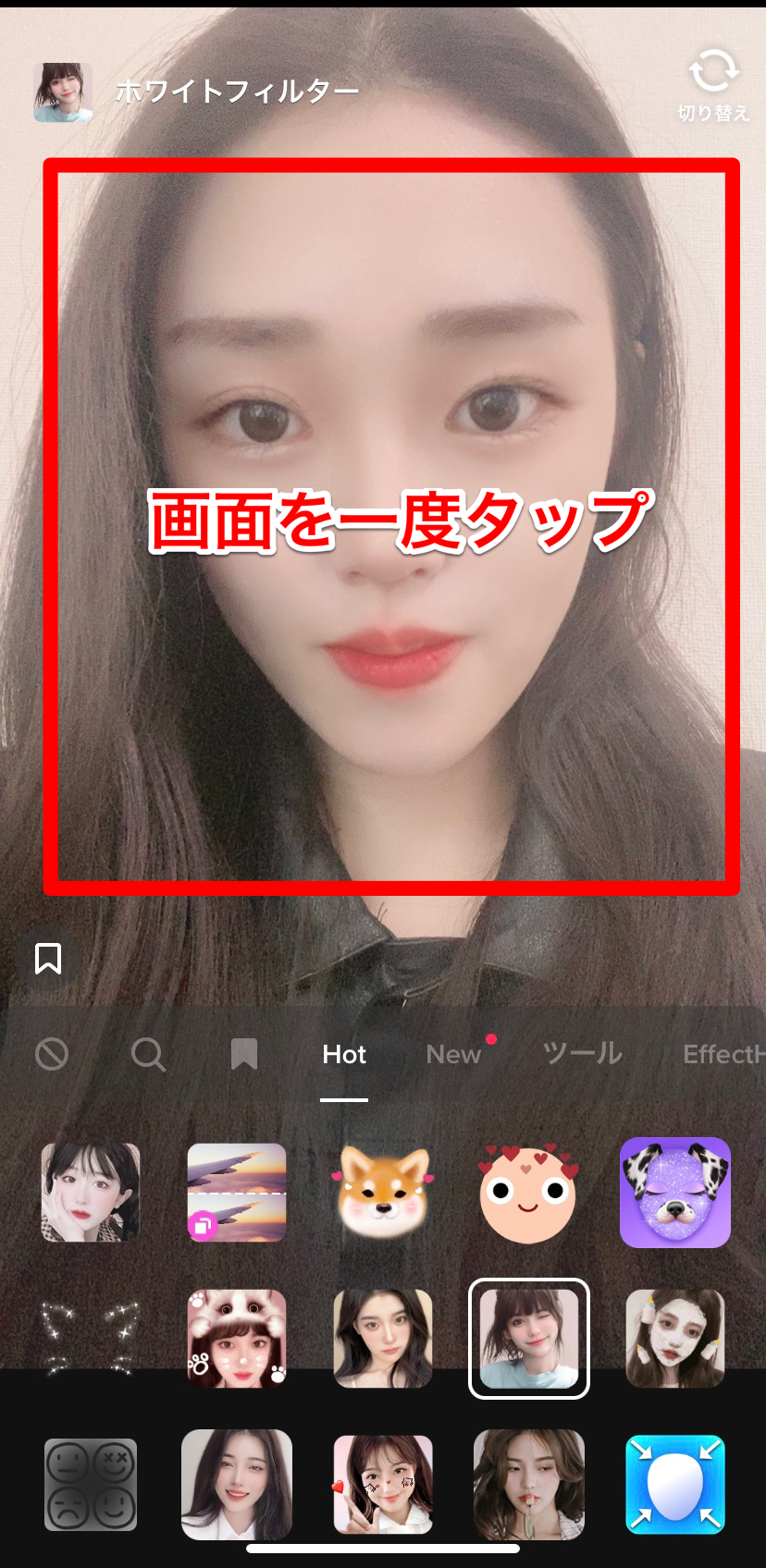
すると、エフェクトが付いた状態で撮影がスタートできますよ!
画面下真ん中にある「丸」をタップして、撮影を始めましょう!
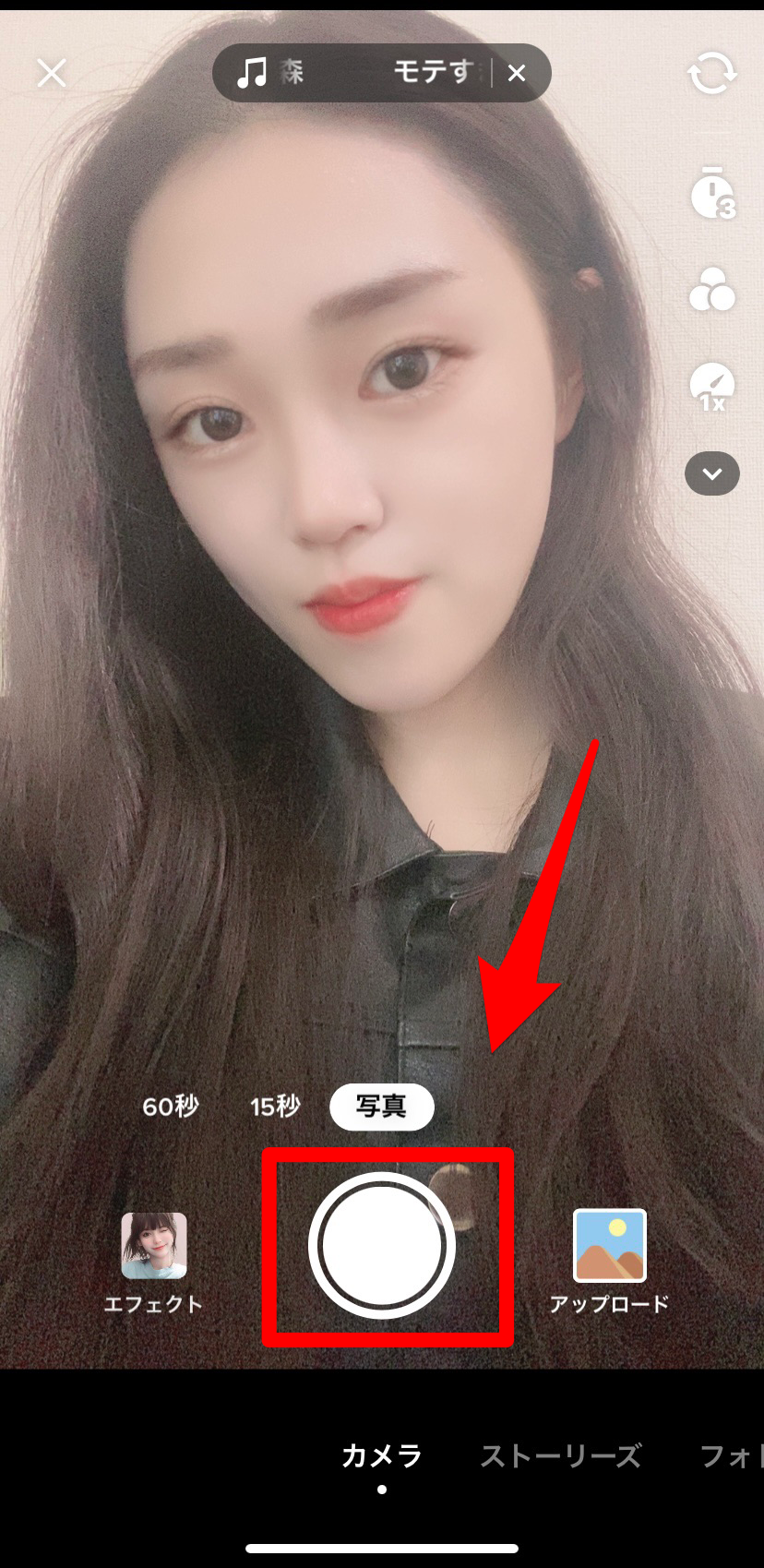
以上の方法で撮影前にエフェクトを追加できますよ!
- TikTokのアプリを開き、「+」マークをタップ
- 左下の「エフェクト」をタップ
- エフェクト一覧の中から好きなエフェクトを選択
- エフェクト一覧以外の部分をタップ
- 画面下真ん中にある「丸」をタップして撮影スタート
【TikTok】撮影後にエフェクトを追加する方法
次に、撮影後にエフェクトを追加する方法をご紹介します!
まずは、TikTok内のカメラを使って、エフェクトなしの状態で動画を撮影します。
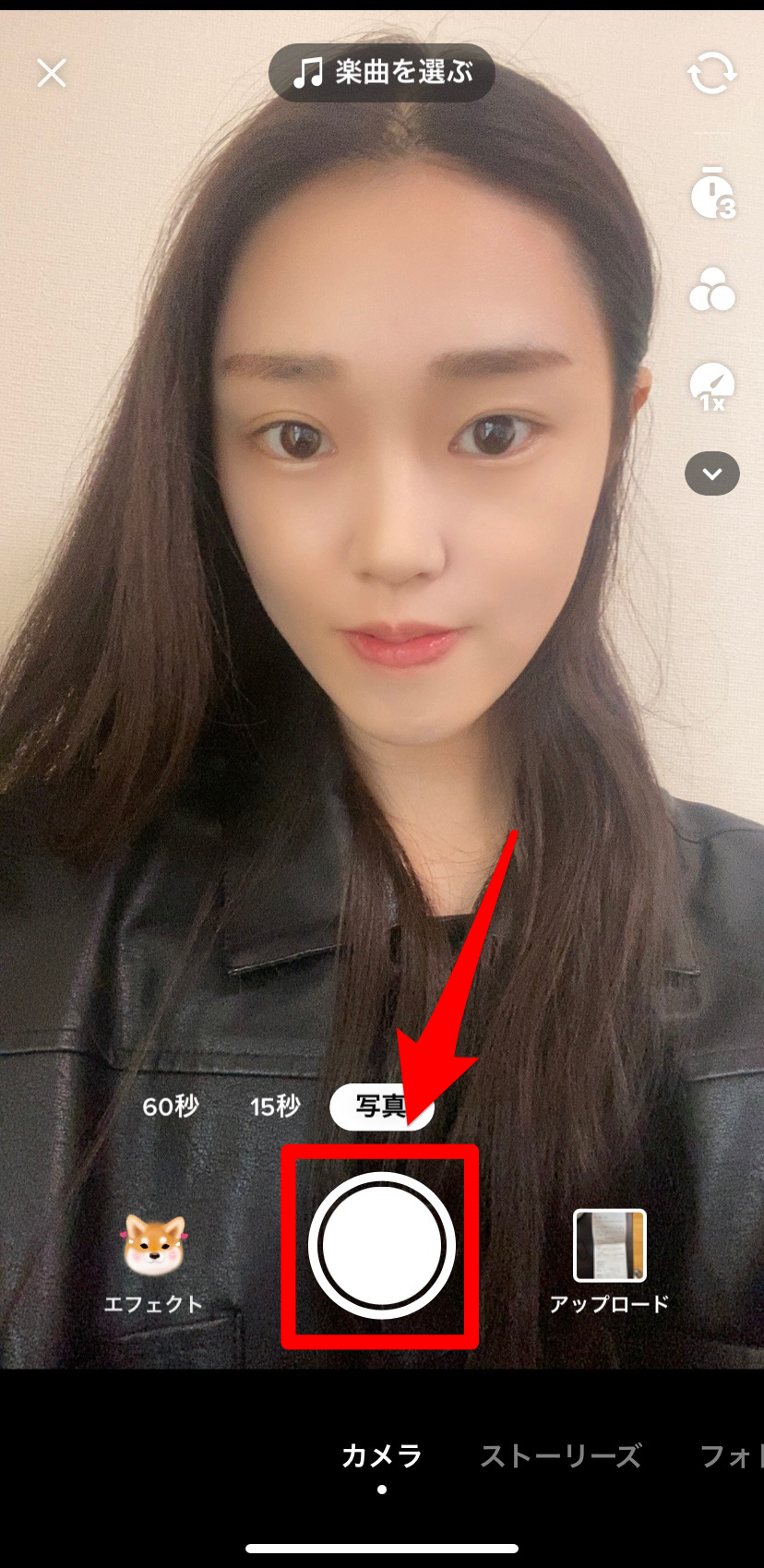
動画を撮影すると、自動で編集画面に飛びます。
右上にある機能の中から4番目の「キラキラ」マークがエフェクトのボタンです。
その「キラキラ」マークをタップします。
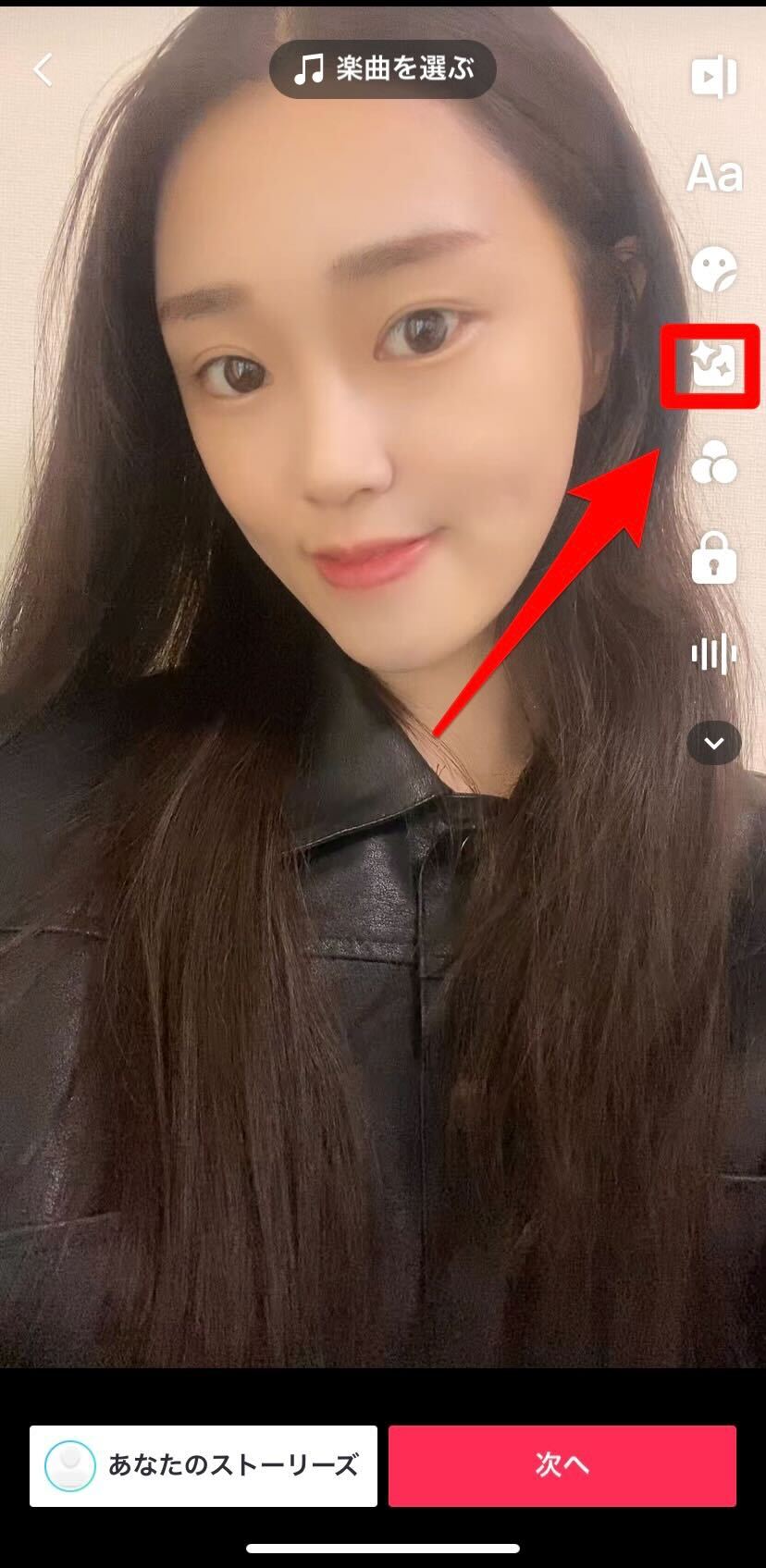
撮影後に追加できるエフェクト一覧が表示されるので、好きなエフェクトを選択しましょう!
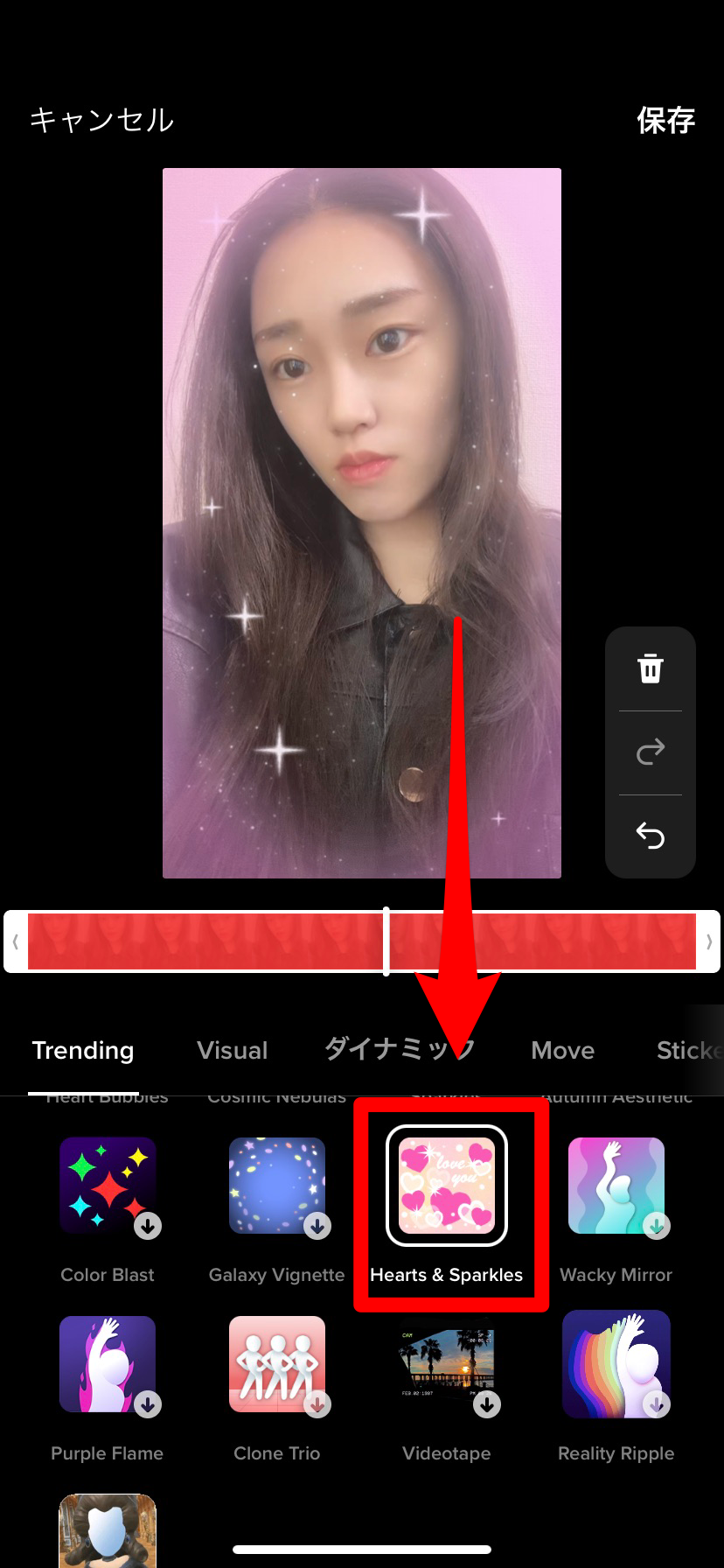
撮影後の場合は、エフェクトを付ける範囲を調節することもできますよ◎
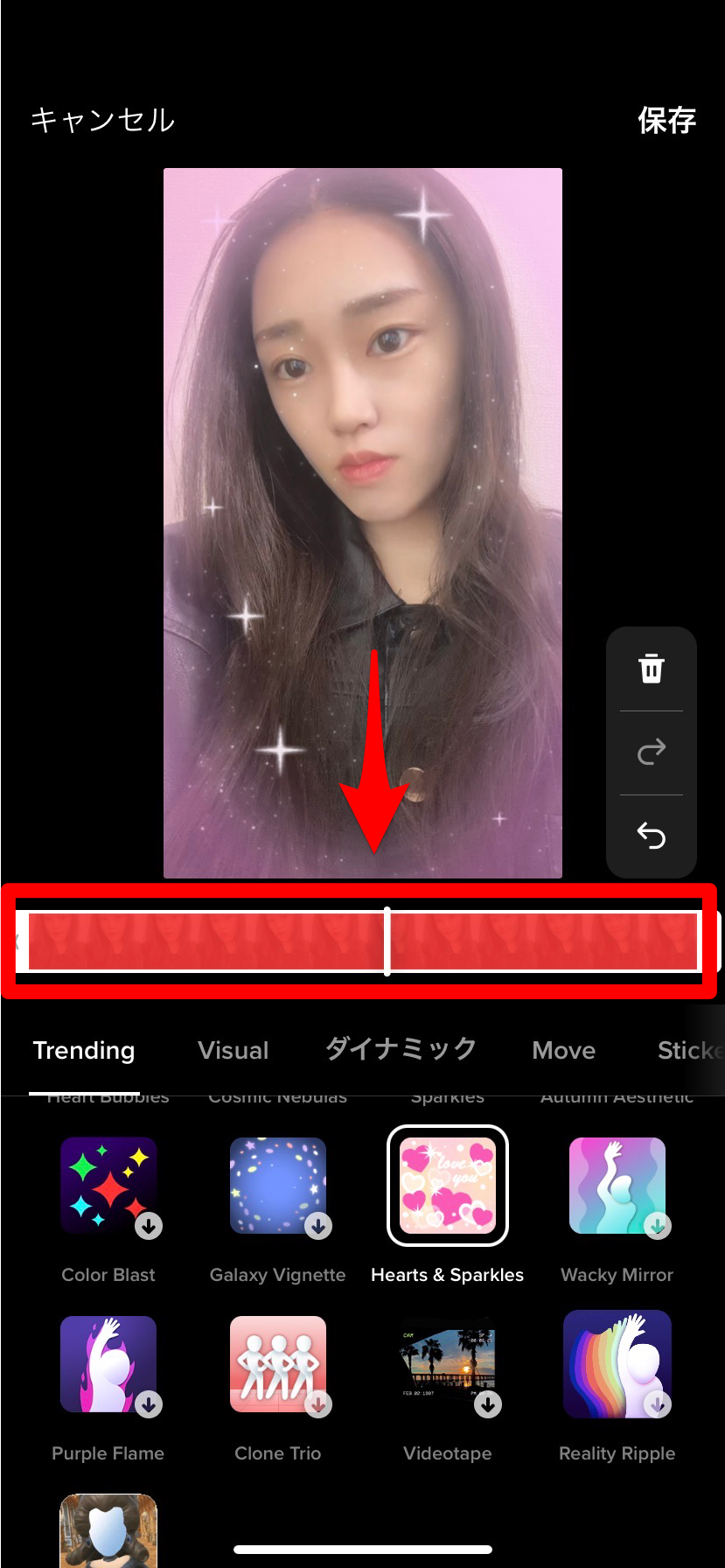
右上の「保存」をタップしたら、エフェクトが追加された動画の完成です◎
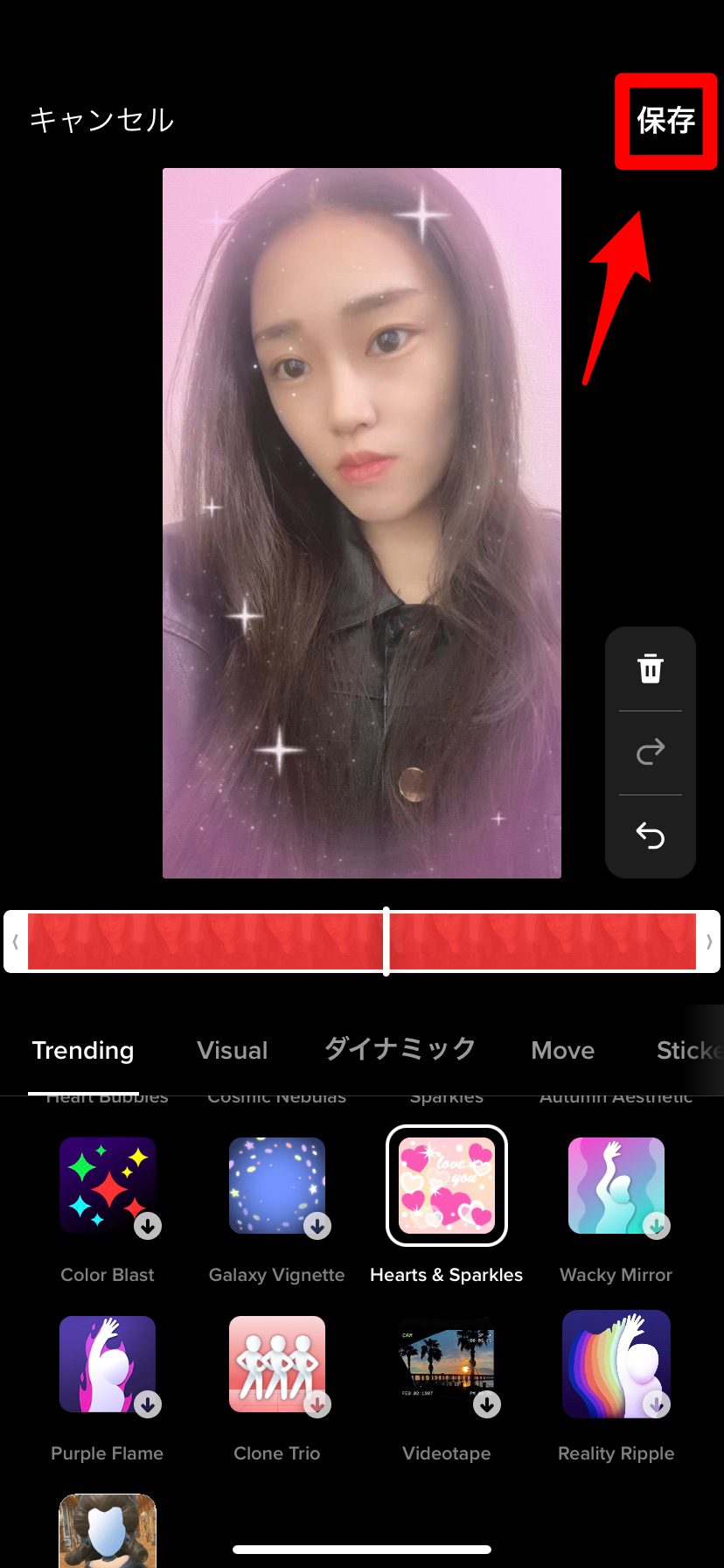
以上の方法で撮影後にエフェクトを追加できますよ!
- TikTok内のカメラを使って、エフェクトなしの状態で動画を撮影
- 右上にある機能の中から4番目の「キラキラ」マークをタップ
- エフェクト一覧の中から好きなエフェクトを選択
- 右上の「保存」をタップ
【TikTok】流行りのエフェクトを探す方法
次は、流行りのエフェクトを探す方法をご紹介します!
まず、右上の「検索」マークをタップしましょう。
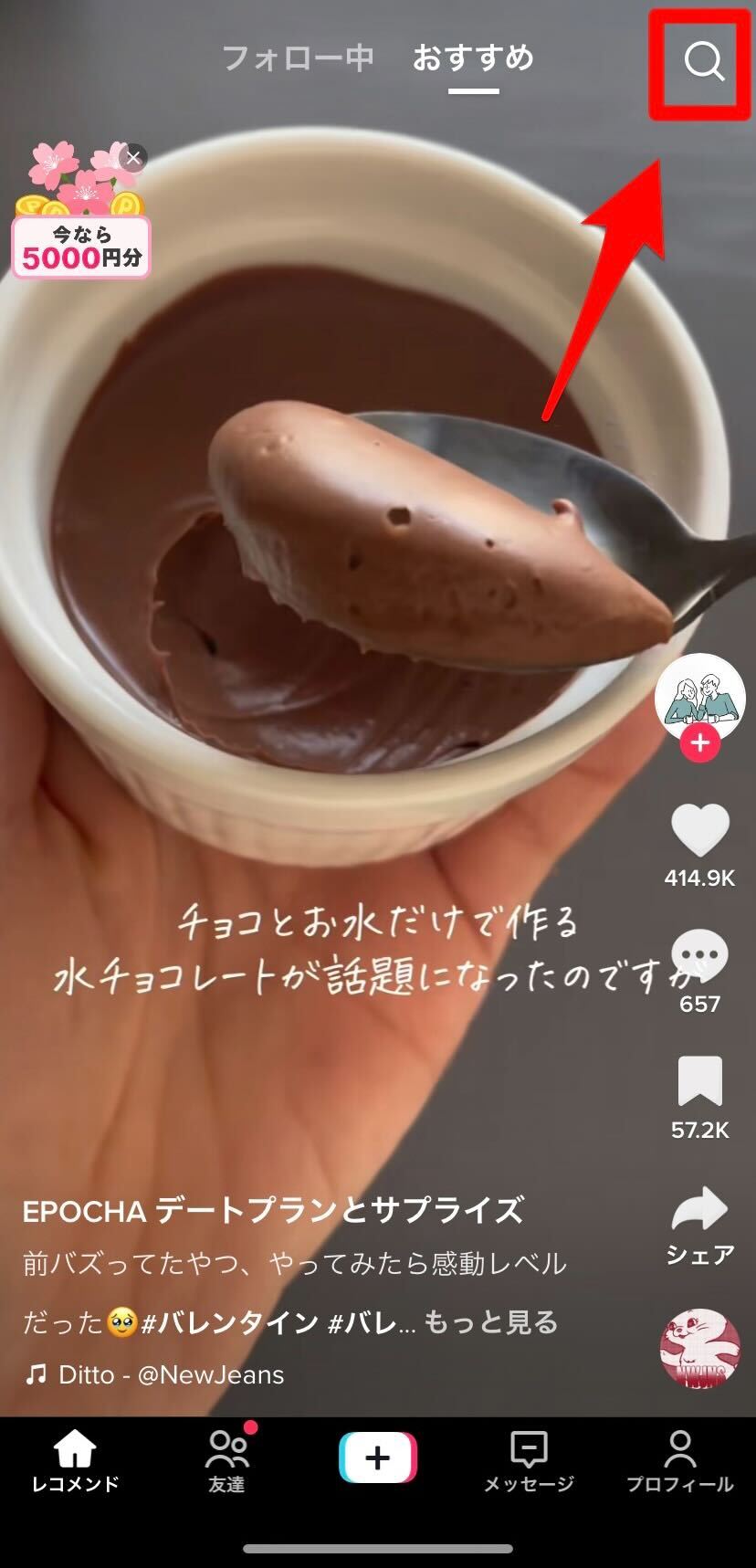
検索欄に「エフェクト」と入力しましょう。
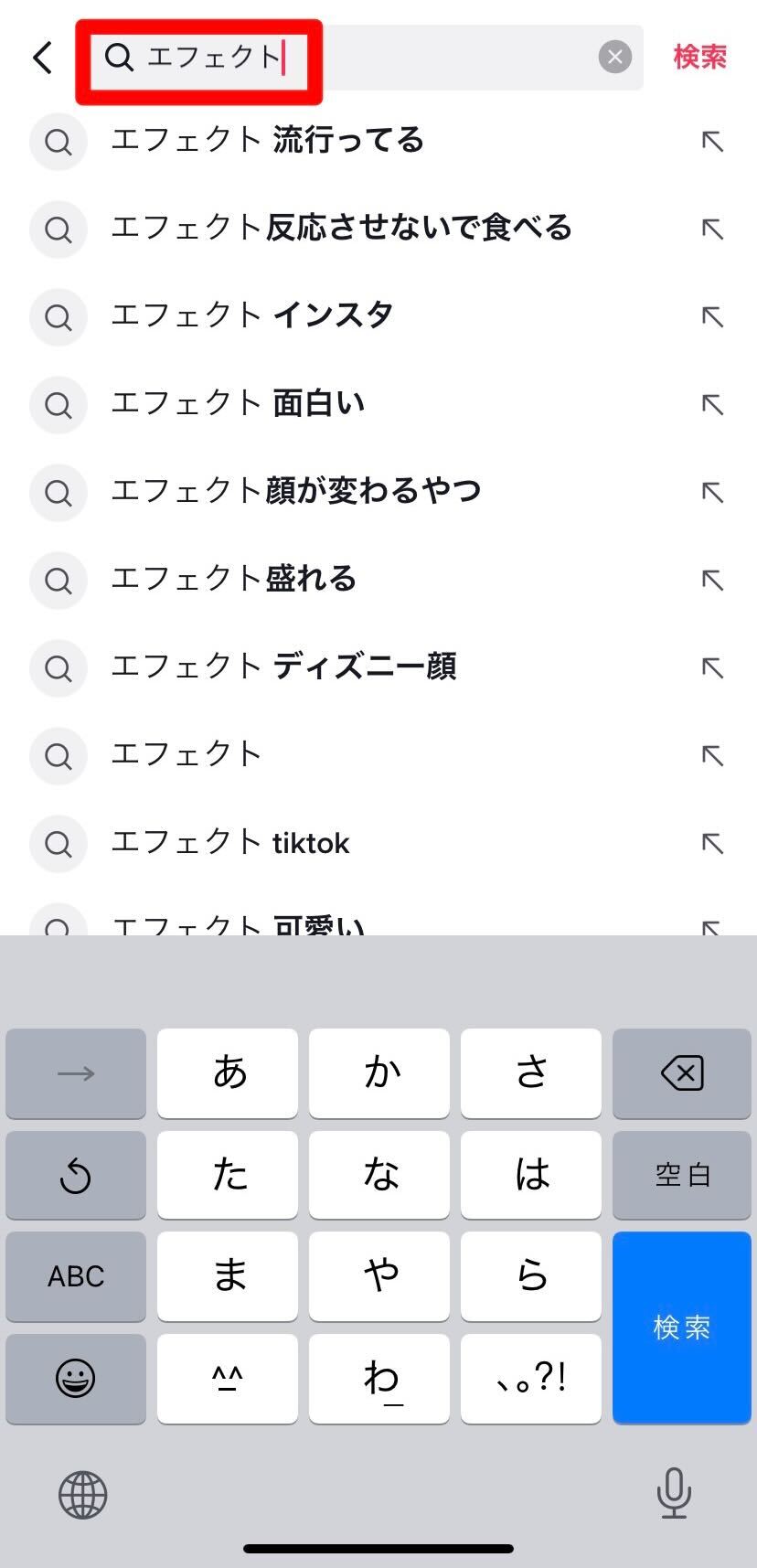
すると、流行りのエフェクトを使った投稿が出てきますよ!
「エフェクト」以外にも「エフェクト 流行ってる」、「エフェクト 面白い」、「エフェクト 盛れる」…などで検索してみるのもおすすめです◎
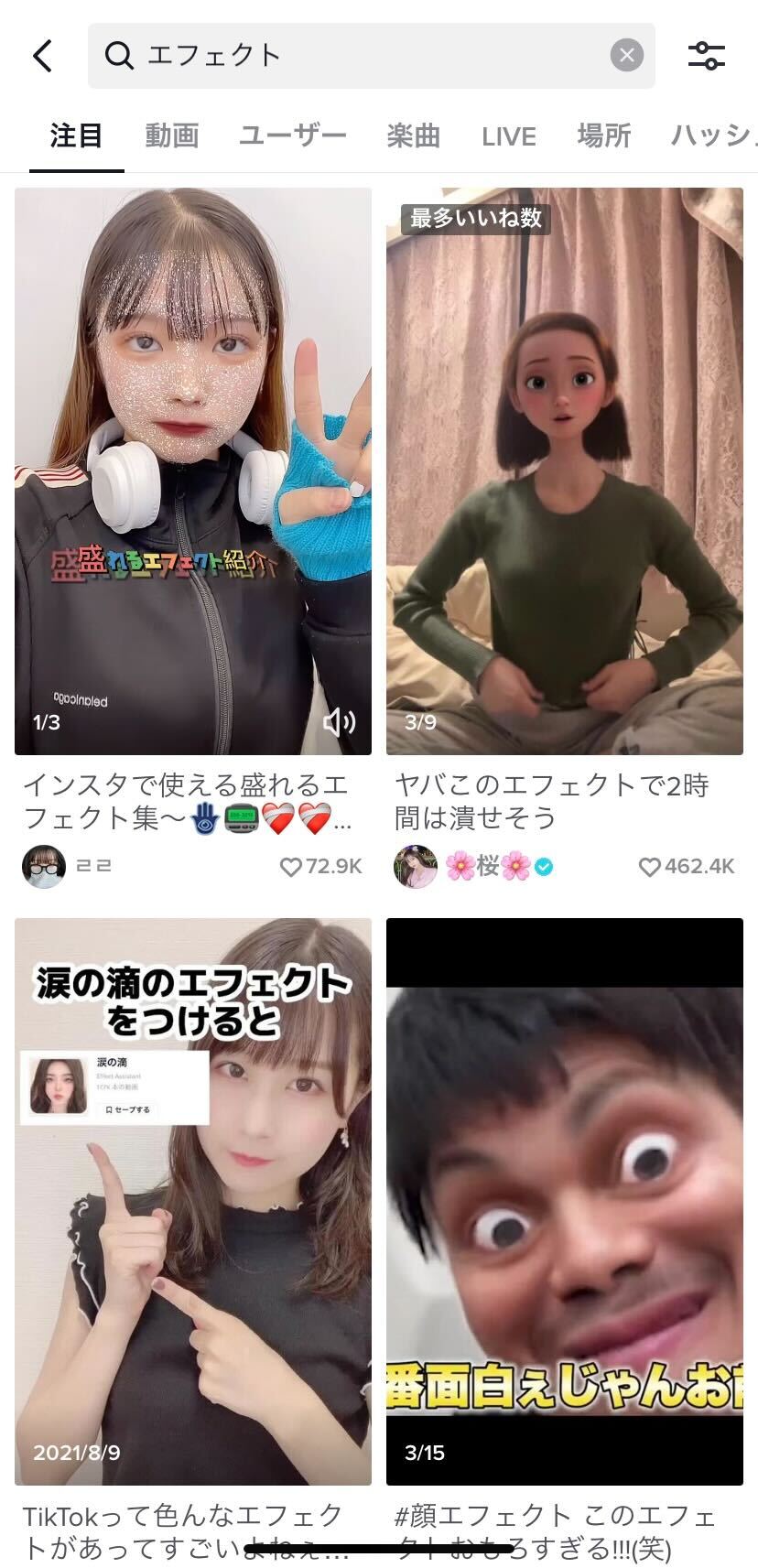
気になるエフェクトが使われている投稿があったら、投稿をタップしましょう。
投稿の下の部分にある「星の杖」マークが、投稿者が使っているエフェクトの名前です!
エフェクトの情報を知るために、「星の杖」マークをタップします。
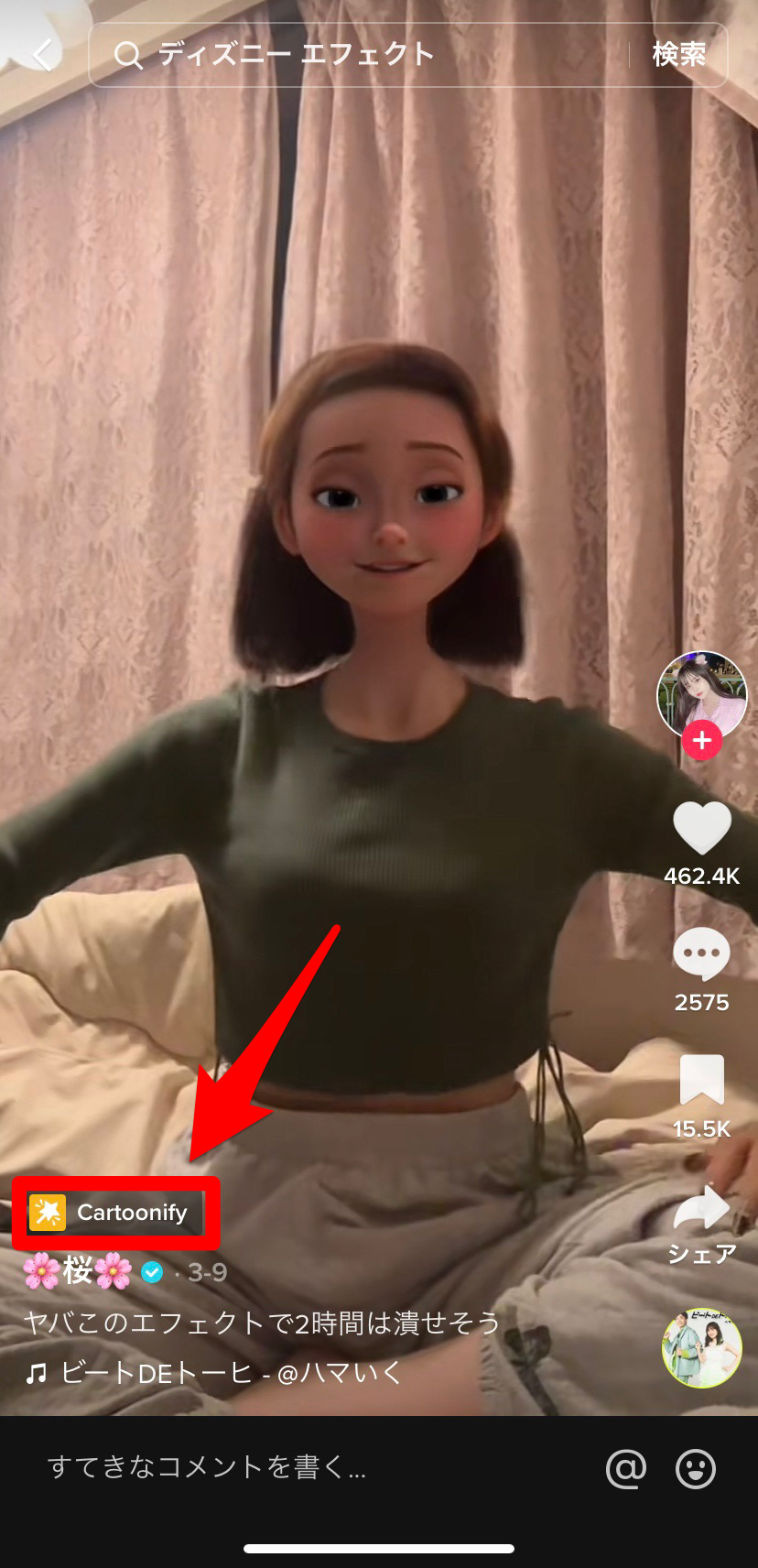
すると、エフェクトの名前や、そのエフェクトを使って作成された投稿たちが表示されます。
「セーブする」をタップすると、エフェクトを保存することができ、TikTok内の撮影画面からすぐにエフェクトを使うことができます。
後々このエフェクトで撮影をしたいという時に便利です!
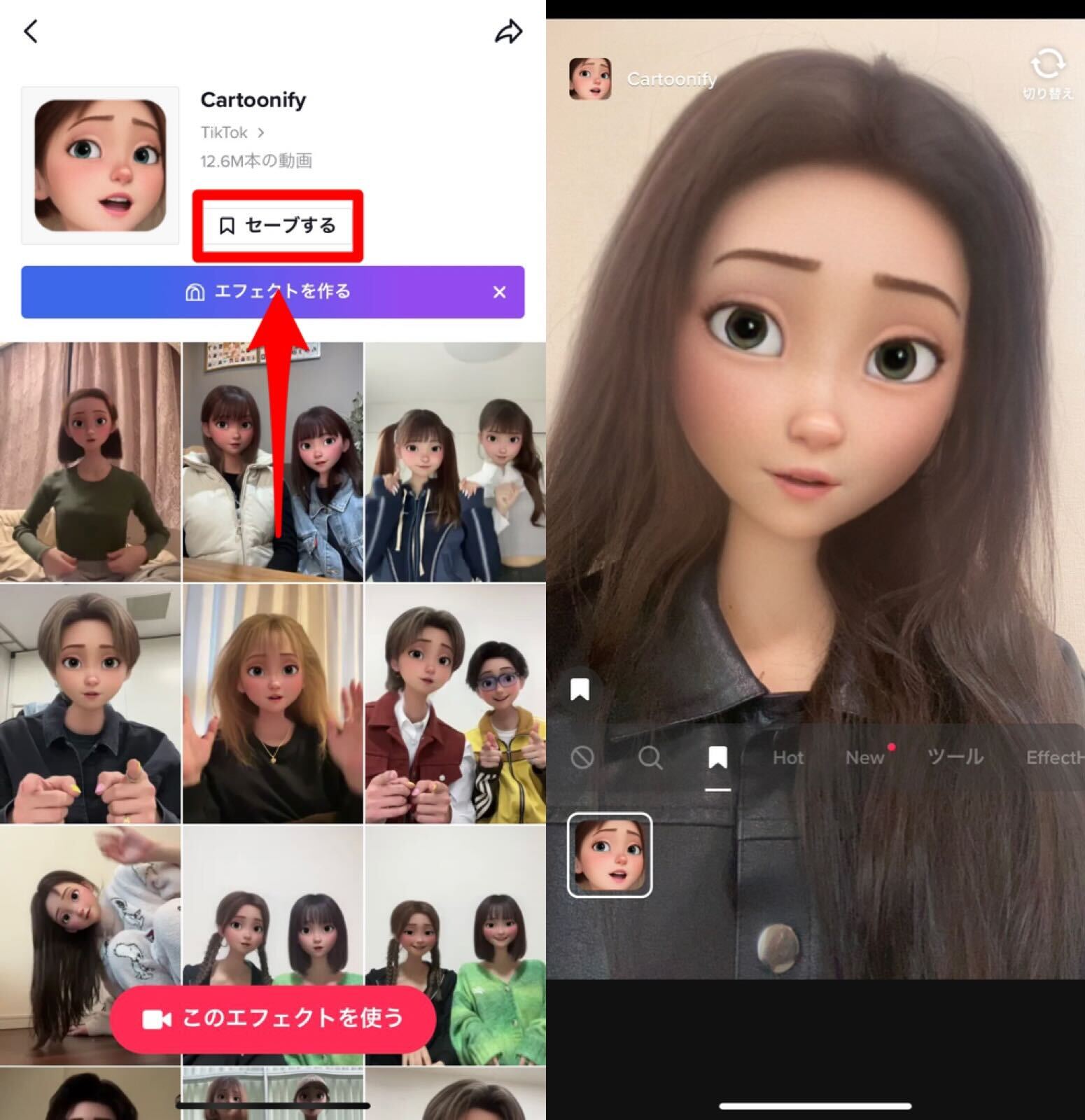
「このエフェクトを使う」をタップすれば、そのまま撮影画面に飛ぶことができます。
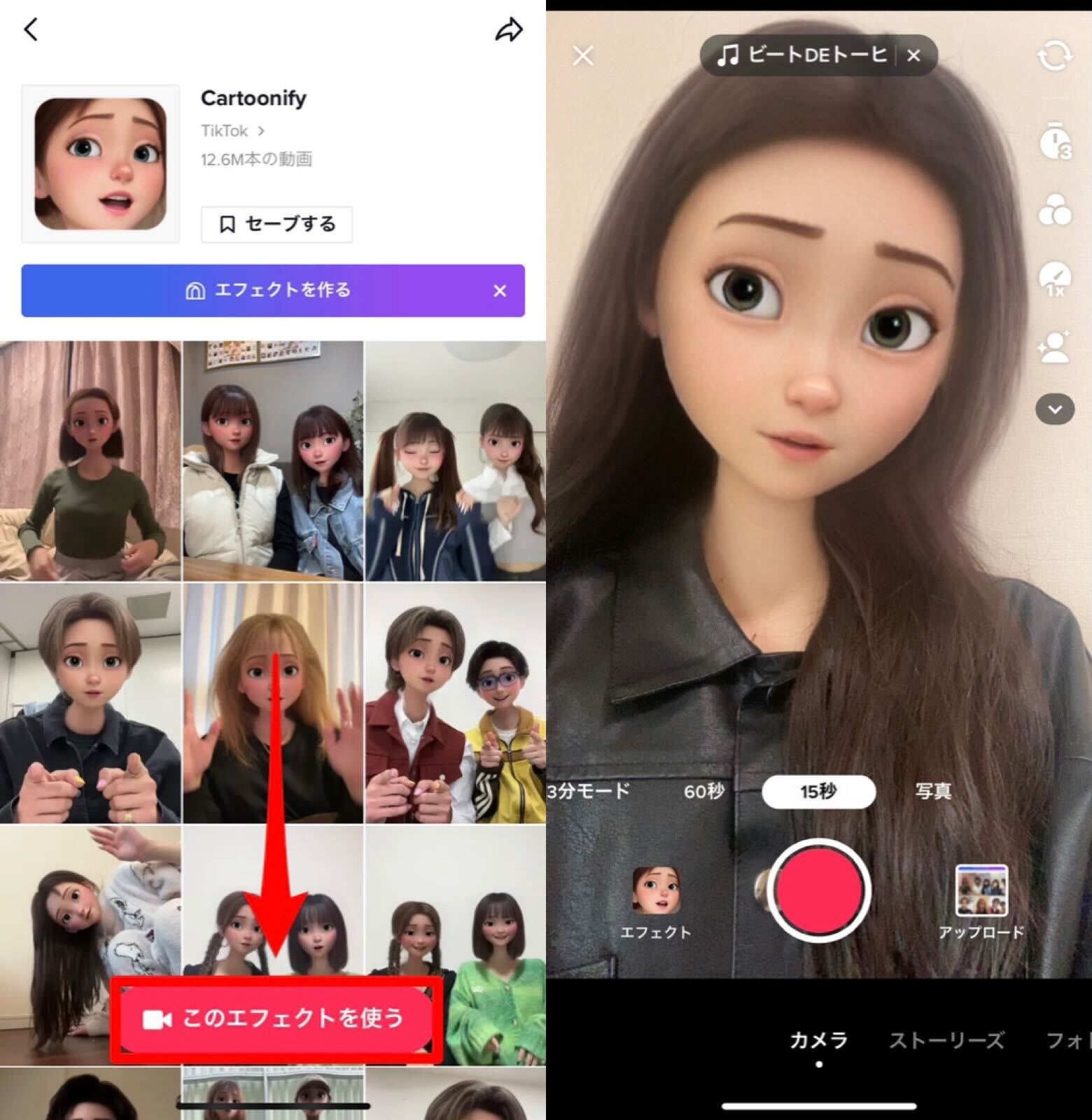
【TikTok】エフェクトを使ってTikTokを楽しもう♡
今回は、TikTokのエフェクトについて徹底解説しました!
エフェクトの使い方がわからい方は、ぜひこの記事を参考にしてくださいね♡
TikTokのエフェクトを使って、更にTikTokを楽しみましょう♪